Dili pa dugay, nagdala kami kanimo usa ka giya nga nagtugot kanimo sa pag-install sa iOS o iPadOS 14 sa imong iPhone o iPad. Bisan pa, ang Apple karon dili lamang nagpagawas niining duha nga gihisgutan nga mga sistema, apan usab, pananglitan, macOS 11 Big Sur - timan-i ang ngalan nga 11 ug dili 10.16. Bisan sa kini nga kaso, ang pag-install sa publiko nga bersyon sa beta posible - kung gusto nimo nga ipadagan ang labing bag-o nga macOS 11 Big Sur sa imong Mac o MacBook, dayon ipadayon ang pagbasa niini nga giya.
Mahimo nga interes nimo
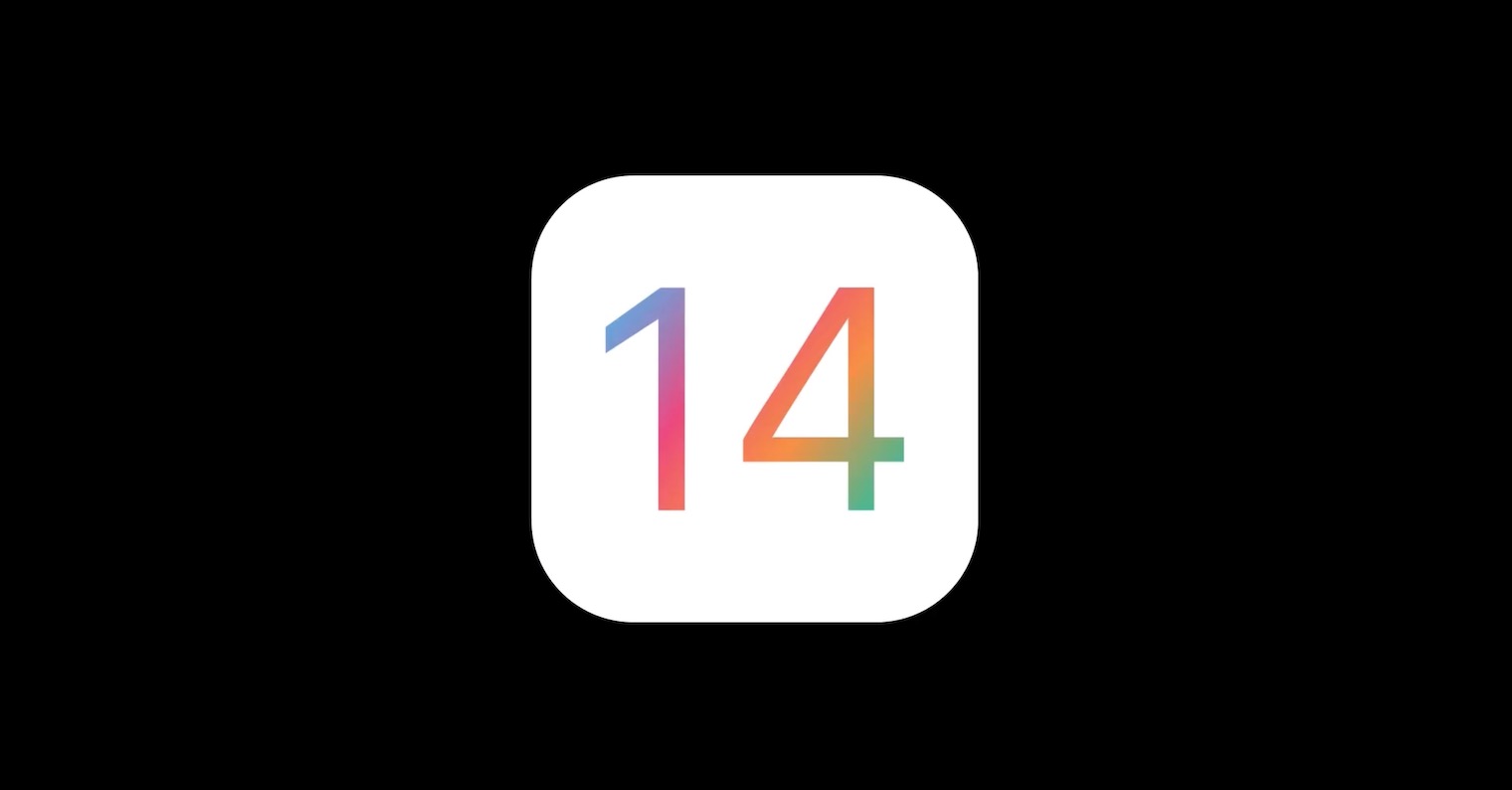
Giunsa ang pag-install sa macOS 11 Big Sur
Kung gusto nimo i-install ang pinakabag-o nga macOS 11 Big Sur sa imong macOS device, sunda kini nga mga lakang:
- Una kinahanglan nimo nga moadto niini nga website.
- Human sa transisyon, pangitaa ang seksyon nga adunay macOS 11 Dakong Sur (tingali sayop gihapon nga gimarkahan ang macOS 10.16) ug i-klik ang buton Pag-download.
- Sa higayon nga buhaton nimo kini, makahimo sa pag-download. Unya ang na-download nga file bukas.
- Usa ka bag-ong bintana ang moabli, pag-double click sa icon nga kahon. Kini magsugod niini installer profile sa pag-configure.
- Lakaw sa tibuok nga butang pag-instalar – ang tanan igo na sa pagmatuod sa, lakip ang mga kasabutan sa lisensya.
- Kini awtomatik nga makita human sa pag-instalar Mga Kagustuhan sa Sistema s magamit nga update sa macOS 11 Big Sur.
Sama sa akong nahisgutan sa pasiuna, nagdala na kami kanimo mga panudlo alang sa pag-install sa iOS ug iPadOS 14, kauban ang macOS 11 Big Sur. Mahimo nimong tan-awon ang pag-instalar sa watchOS 7, diin makapaabut ka sa mga butang sama sa pagsubay sa pagkatulog, sa pipila pa ka minuto. Padayon sa pagtan-aw sa Jablíčkář.
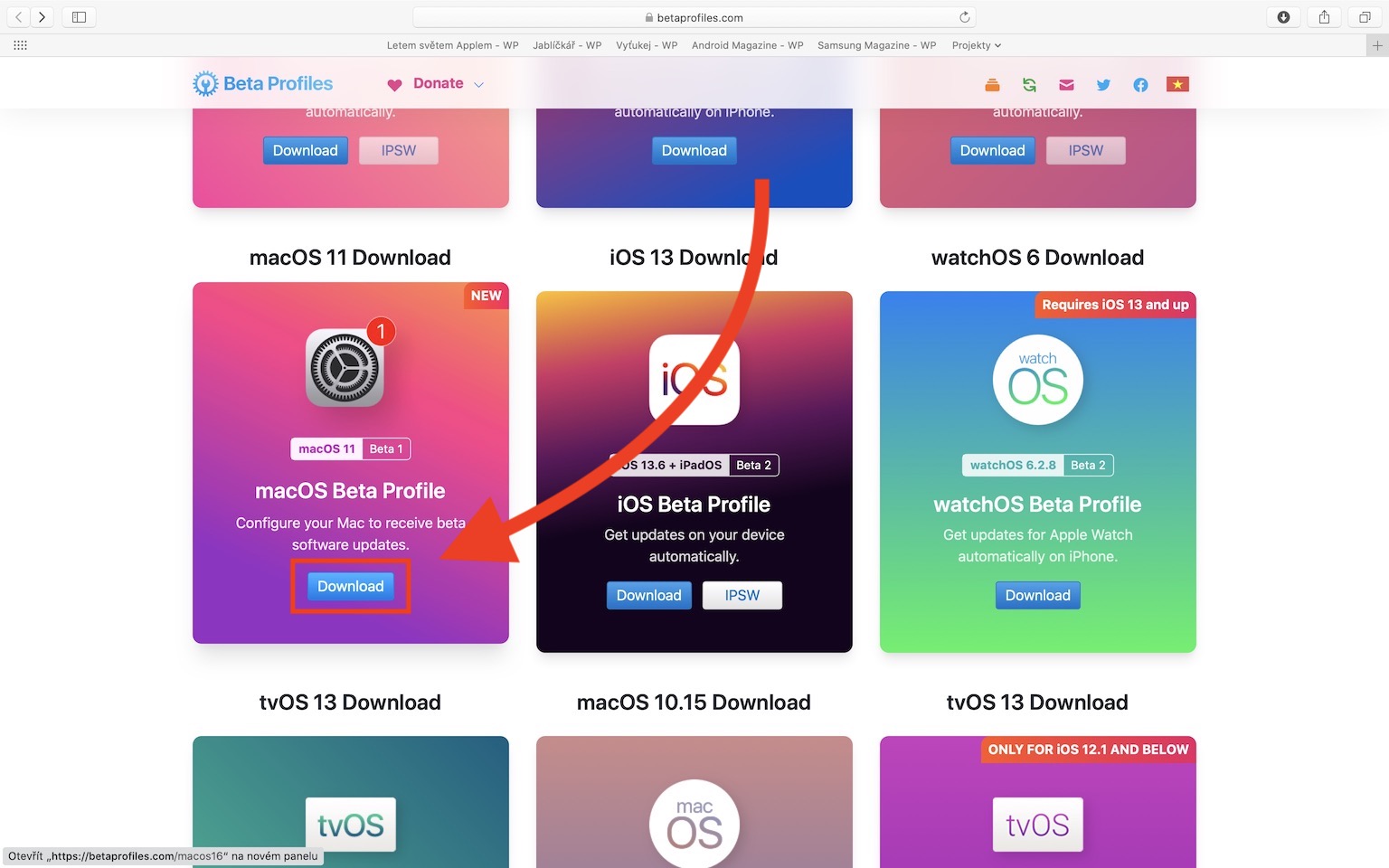

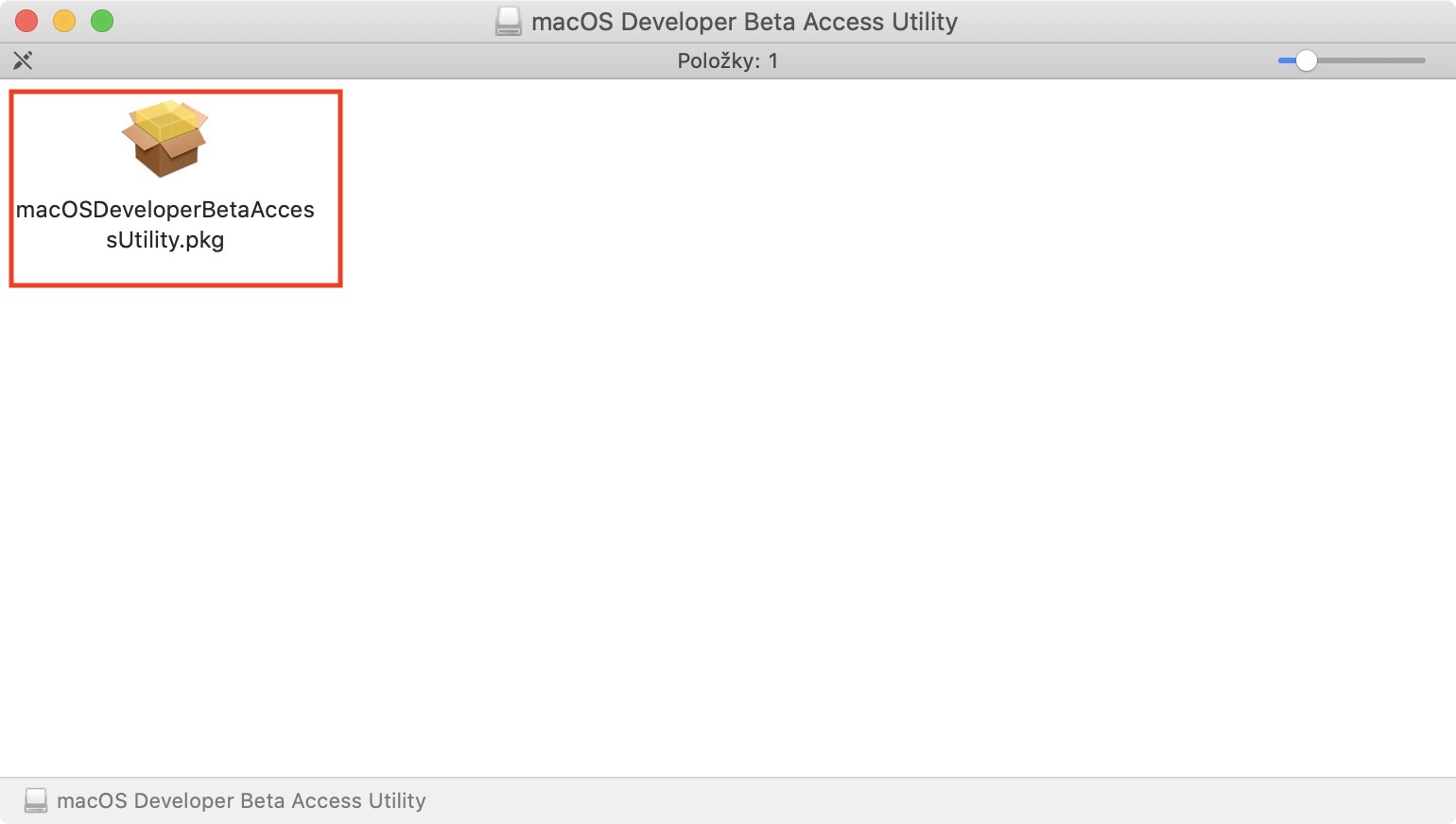
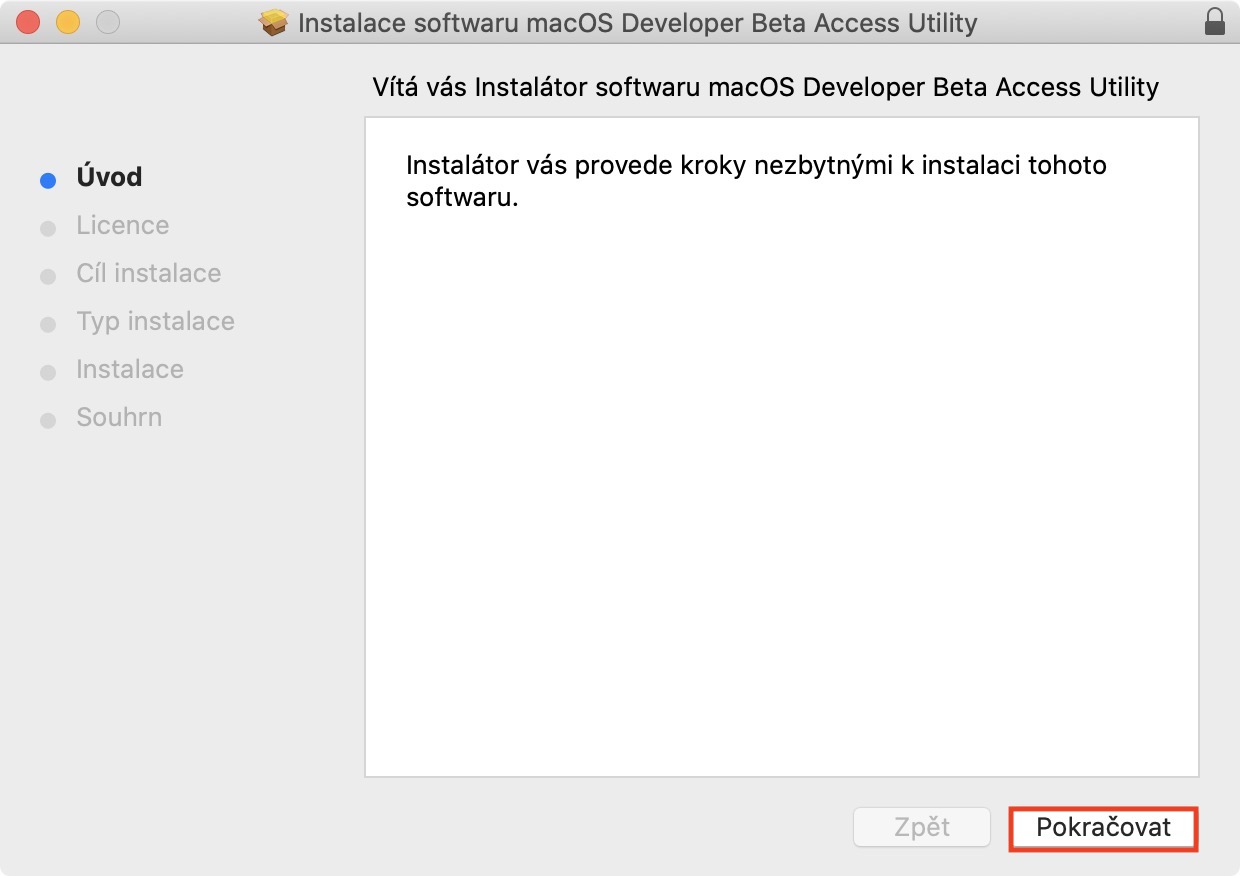
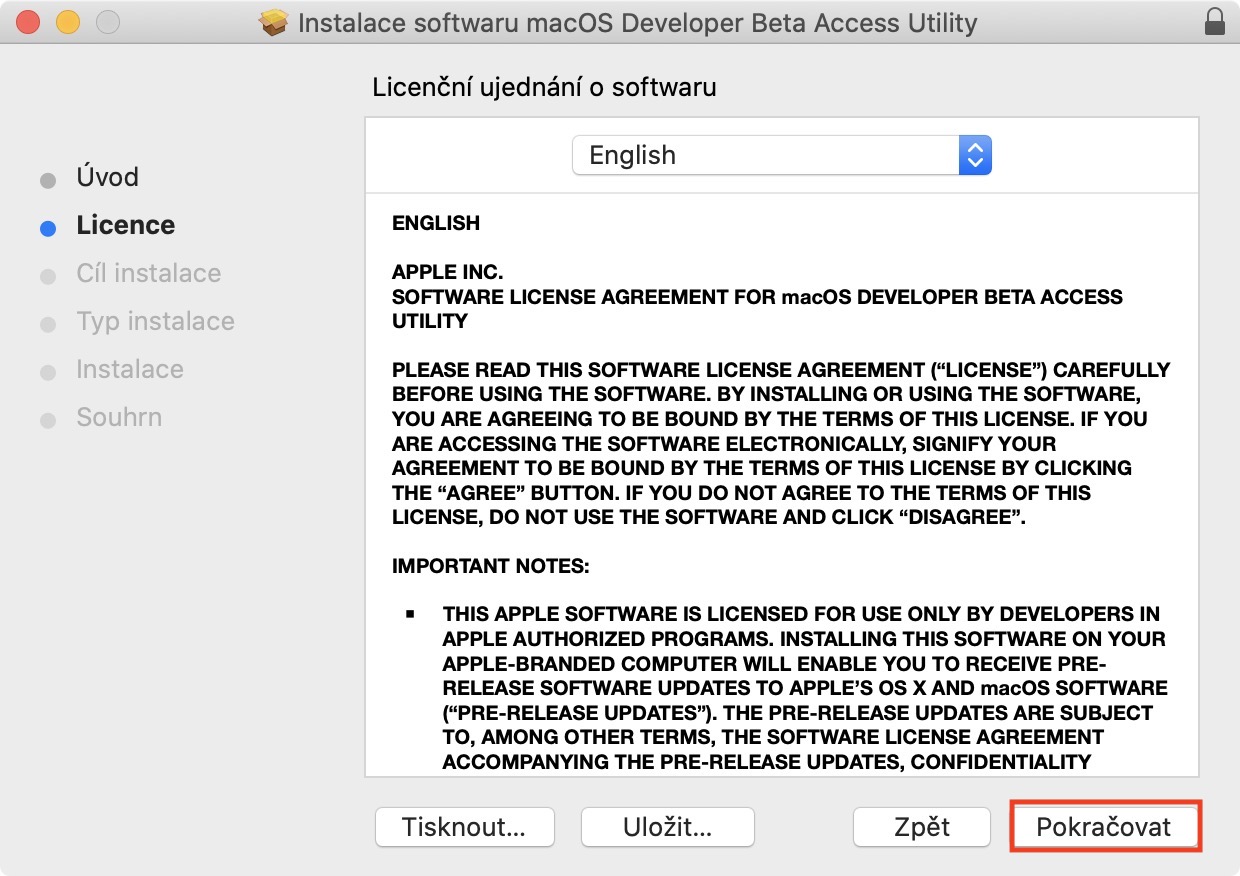




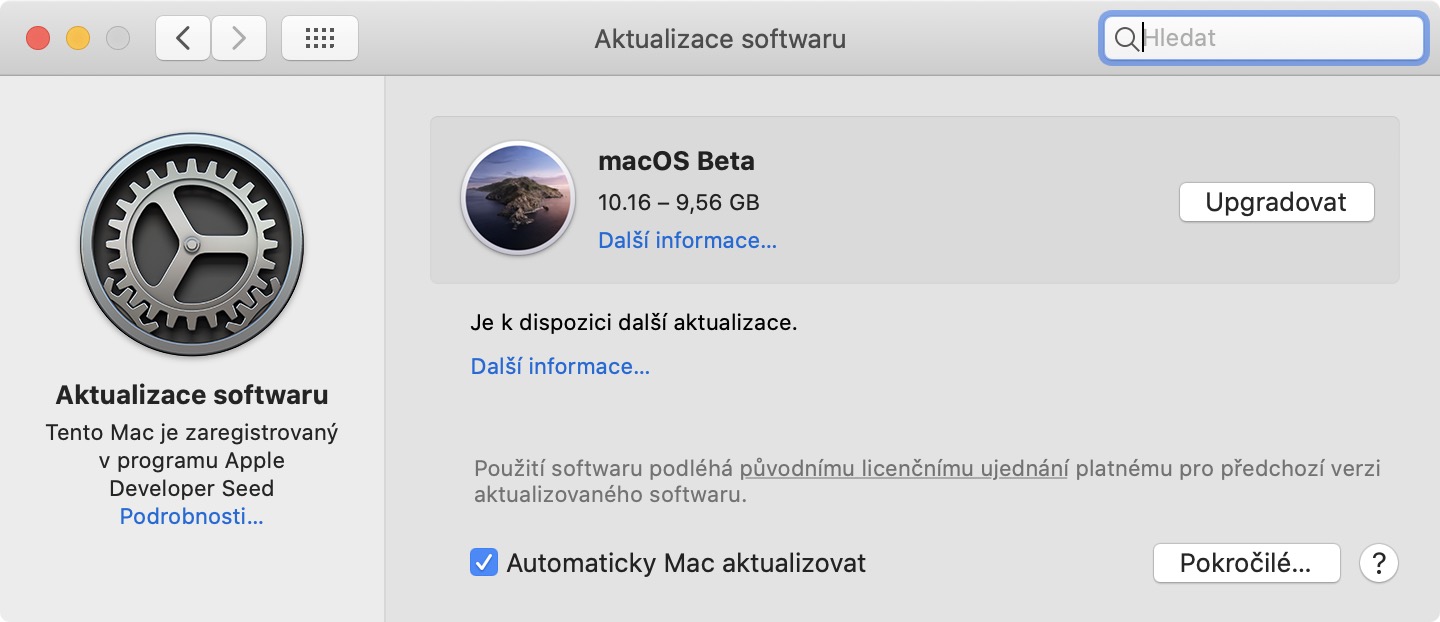
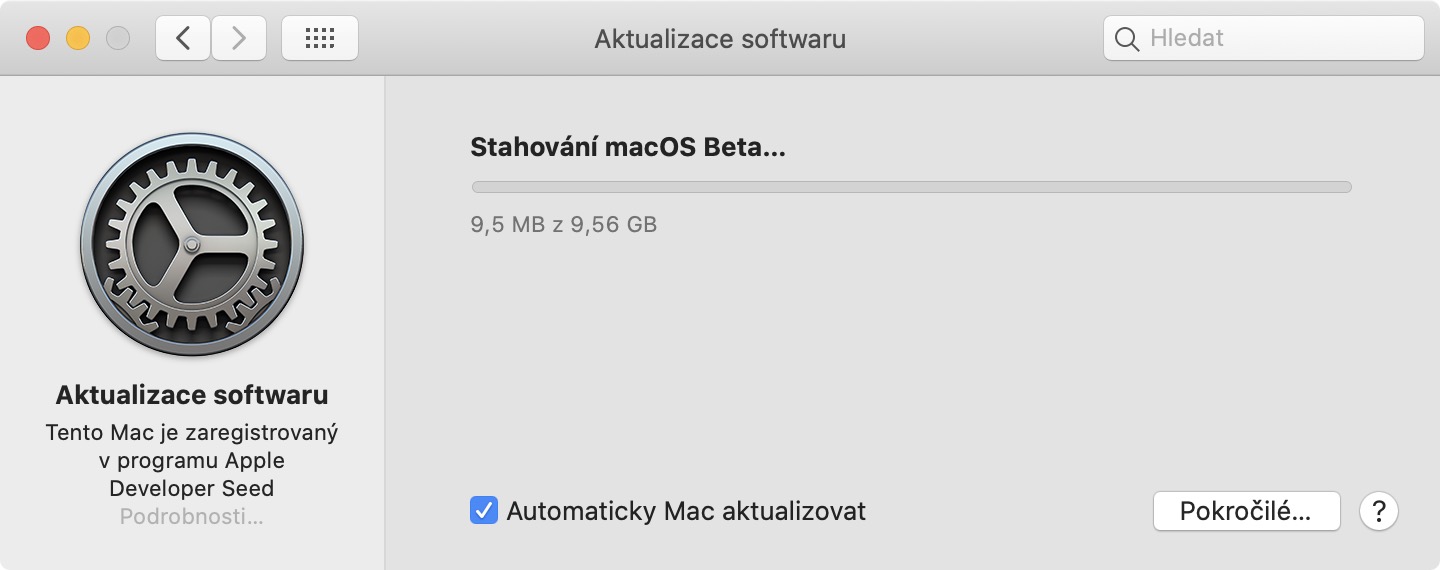
Kumusta, pagkahuman sa pag-install sa Big Sur, nakita nako ang mga karakter nga Intsik sa menu ug e.g. PDF, unsa ang mahimo bahin niini? Salamat